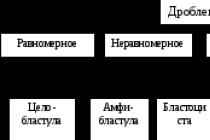В статье описывается как подписать документы (pdf, word, excel, xml, архив) с помощью ЭЦП. Рассмотрим какое программное обеспечение необходимо, чтобы подписать документы с помощью ЭЦП, их плюсы и минусы.
Как подписать файл с помощью ЭЦП
Есть две программы с помощью которых можно подписать файл с помощью ЭЦП:
- ViPNet CryptoFile;
- КриптоАРМ.
ViPNet CryptoFile
С помощью этой программы можно подписать любой файл, например: doc, xls, jpg, xml, txt, подписать декларацию эцп, архив. После подписания файл будет с окончанием.sig
Плюсы: бесплатная требующая регистрации на сайте программа (ключ получите на электронную почту). Также есть возможность при подписании файла с ЭЦП использовать прикрепленную подпись к файлу, т.е. файл и ключ будет находиться в одном файле или отдельно от файла.
Минусы: при подписании можно добавить только одну электронную подпись;
Подписать документ ЭЦП можно правой кнопкой мыши на файле выбрать в меню ViPNet CryptoFile -> Подписать.
КриптоАРМ
Минусы: платное программное обеспечение;
Плюсы: можно добавить множество ЭЦП подписей при подписывании файла.

Подписать документ ЭЦП можно правой кнопкой мыши на файле выбрать в меню КриптоАРМ -> Подписать.
Как подписать pdf с помощью ЭЦП
Если Вам необходимо подписать документ например для налоговой, читайте инструкцию выше «Как подписать файл с помощью ЭЦП», если же Вам необходима подпись с видимой частью в документе, то читайте инструкцию ниже.
Для того чтобы подписать pdf документ с помощью ЭЦП необходимо ПО .
Плюсы: Электронная подпись видна в документе.
Минусы: Стоимость программы (90 дней бесплатно.)
также, необходимо чтобы был установлен Acrobat Reader DC или Adobe Acrobat Pro.
Прежде чем вставить электронную подпись в документе pdf, необходимо настроить Acrobat Reader DC для работы с программой КриптоПро PDF, для этого в Acrobat Reader DC нажимаем Ctrl+K или заходим в меню Редактирование -> Установки, в категориях выбираем Подписи -> где «Создание и оформление» нажимаем Подробнее см. рисунок:

В «Методе подписания по умолчанию» выбираем КриптоПро PDF как на рисунке:

Подписываем документ pdf с ЭЦП
Открываем документ pdf -> в правой панели нажимаем на заполнить и подписать

В верхней панели программы Acrobat Reader нажимаем на «Заполнить и подписать» -> «Дополнительные инструменты»

Необходимо выбрать инструмент Сертификаты для добавления на панель.

После нажатие на Сертификаты на панели появиться инструмент «Поставить цифровую подпись», нажимаем на нее, далее выделяем курсором участок где хотим поставить цифровую подпись, появиться окно с выбором сертификата.
Выберите сертификат -> ОК -> Подписать.

Цифровая подпись в pdf выглядет вот таким образом:

Наш документ pdf подписан, таким же способом можно поставить несколько подписей в одном файле pdf.
Как подписать документ Word с помощью ЭЦП
Если Вам необходимо подписать документ с видимой частью подписи в документе, то читайте инструкцию ниже, если же Вам необходимо подписать документ word и отправить например в налоговую, то Вам подойдет инструкция выше «Как подписать файл с помощью ЭЦП».
Для того чтобы подписать документ Word с помощью ЭЦП нам необходима программа КриптоПро Office Signature.
— платное программное обеспечение, служит для подписания документов Wort, Excel.
После установки можно сразу приступить к подписанию документов Word ЭЦП, для этого открываем документ Word который необходимо подписать с ЭЦП -> меню Ставка -> в блоке Текст нажать на Строка подписи и выбрать Строка подписи (КРИПТО-ПРО).

Предположим, что необходимо вставить две электронные подписи в документ Word, для этого проделываем два раза операцию показанную выше, без подписания. Так как после подписания одной подписью, документ станет не редактируемым. Поэтому вставляем два поля для электронной подписи.

После этого можно подписывать нажав на одну подпись, выбрать ЭЦП и подписать, далее такие же действия произвести и со второй подписью.
Подписанный ЭЦП документ word выглядит вот так:

Как подписать документ Excel с помощью ЭЦП
Не буду повторяться, для того чтобы подписать документ Excel c помощью ЭЦП, необходимо проделать все тоже самое что и для Word см, чуть выше.
Внимание : Если Вам необходимо подписать документ excel с видимой частью подписи в документе, то читайте инструкцию дальше «Как подписать документ Word с помощью ЭЦП» , если же Вам необходимо подписать документ excel и отправить например в налоговую, то Вам подойдет инструкция в начале страницы «Как подписать файл с помощью ЭЦП».
Как подписать договор с помощью ЭЦП
В зависимости в каком формате создан договор, прочитайте выше статью Как подписать документ Word или PDF.
Как подписать доверенность с помощью ЭЦП
Прочитайте выше статью и выберите подходящий вариант как подписать доверенность с помощью ЭЦП.
Вопросы:
Разрешается ли редактирование файла подписанного ЭЦП
— Нет, после подписания файл отредактировать не получиться, например, если попытаться отредактировать текст подписанный в Word-е, то все подписи удаляются.
Как выглядит документ подписанный ЭЦП
— Все зависит каким методом вы подписывали документ. Если подписывали документ как в инструкции в начале, файл будет с расширение.sig. Также файл и ЭЦП может быть отдельным файлом, это зависит от метода подписания файла.
Если же вы подписывали документ pdf, word или excel с помощью специальных программ, то отличить их не предоставляется возможным. Необходимо открыть документ и уже внутри удостовериться, есть ли подпись или нет.
Электронная подпись Контур
Удостоверяющий центр Электронная подпись Контур
выпускает все виды сертификатов:
квалифицированный сертификат (КЭП)
электронная подпись для участия в торгах
электронная подпись для физлиц
Контур Веб-диск
Для работы с электронной подписью недостаточно иметь «флешку» с сертификатом. Вам необходимо будет настроить рабочий компьютер. Этот процесс достаточно сложный и требует специальных знаний, а также установки дополнительного программного обеспечения. Однако с электронной подписью «Контур» это делается автоматически с помощью сервиса Контур веб-диск , и не требует дополнительной платы.
Электронная подпись выпускается со встроенной лицензией СКЗИ Крипто ПРО , в результате после настройки с помощью веб-диска компьютер полностью готов к работе.
При возникновении вопросов, Вас проконсультируют по круглосуточной линии техподдержки 8 800 500-05-08. Также можно заказать услугу «Выезд специалиста» у персонального менеджера.
Ускоренный выпуск
При необходимости Удостоверяющий центр Контур , выпустит сертификат электронной подписи в течение 1 часа. Предупредите специалиста о том, что хотите получить сертификат в ускоренном режиме. А также предоставьте сканы необходимых документов и заверенную платежку от банка. В результате Ваша заявка будет обработана в первую очередь, а вы получите в сервисном центре токен с ключом электронной подписи в течение нескольких минут.
Сопровождение сертификата
Услуга дает возможность отозвать или бесплатно перевыпустить сертификат электронной подписи в течение срока действия договора (но не более трех раз). Это необходимо, если вы потеряли ключевой носитель, сменили юридические реквизиты или электронная площадка поменяла требования к виду подписи. Срок действия нового сертификата будет ограничен сроком действия вашего договора с Удостоверяющим центром.
Контур Крипто — бесплатный веб-сервис
Позволяет:
Подписывать электронные документы вне специализированных систем (например, таких как Экстерн, Диадок или электронных торговых площадок);
Проверить электронную подпись, выданную любым удостоверяющим центром и поставленную в любой программе, предназначенной для подписания электронных документов (например, КриптоАРМ);
Зашифровать документ с помощью сертификата любого удостоверяющего центра;
Расшифровать документ, который был зашифрован на сертификат электронной подписи получателя.
Для отображения формы заявки необходимо включить Javascript в вашем браузере и обновить страницу.
Если вы никогда ранее не использовали ЭЦП, то вам будет полезно прочитать данную статью и ознакомиться с вариантами как подписать документ электронной подписью в различных форматах.
Прежде всего, перед созданием документа необходимо установить специальное программное обеспечение, которое включает в себя:
Крипто-ПРО CSP;
Корневой сертификат;
Личный сертификат;
Библиотека Capicom.
Данные компоненты поочередно устанавливаются на компьютер, после чего можно приступать к созданию и подписанию документа цифровой подписью.
Перед тем, как поставить ЭЦП необходимо убедиться, что вы установили и используете последнюю версию Крипто-ПРО
Онлайн подпись документов ЭЦП
Наша компания разработала сервис, позволяющий подписать любой документ электронной цифровой подписью. Для этого Вам надо перейти на страницу онлайн подписи ЭЦП , затем загрузить файл, который требуется подписать. У Вас должен уже быть установлен сертификат ЭЦП, выбрав который надо кликнуть кнопку "Подписать".
После этих действий будет создан отдельный файл — отсоединенная подпись с расширением .sig , который будет сохранен в папку загрузок браузера.
Важно: для онлайн подписи необходимо чтобы в Вашем браузере был установлен плагин CryptoPro. Если ранее Вы уже использовали ЭЦП для подписи на данном компьютере, то этот плагин уже должен быть установлен и никакие дополнительные настройки не потребуются.
Наши специалисты помогут Вам получить ЭЦП быстро и совершенно бесплатно.
Как подписать документ ЭЦП в Word MS Office
Для последних версий Microsoft Word нажимаем “Файл” и в открывшемся окне наводим курсор на вкладку “Сведения” и выбираем пункт "Добавить цифровую подпись (КРИПТО-ПРО)". Если вы не видите данный параметр, то у вас не установлено программное обеспечение Crypto Pro и КриптоПро Office Signature, либо одно из них.
После проделанных манипуляций во вкладке “Сведения” появляется обновленная информация об этом файле, отмечается что он уже заверен ЭЦП и является окончательным для редактирования.
Очень важным моментом в заполнении является то, что после того, как поставлена электронная подпись, в файл нельзя вносить какие-либо изменения. При исправлении данных после этих действий — документ с ЭЦП становится недействительным.
Совет: если у вас все-таки возникла необходимость внести правки, сначала удалите подпись и только потом изменяйте файл. После окончания работы снова поставьте ее.
Как подписать документ PDF электронной подписью
Для программ, работающих с файлами формата PDF, также разработано специальное программное обеспечение. Называется оно «Крипто-ПРО PDF» и представляет собой модуль, который взаимодействует с программами Adobe Reader и Adobe Acrobat. После его установки, вы можете подписать ЭЦП PDF файл в любой из выше перечисленных программ. Делается это так же легко, как и в Word Microsoft Office.
Если в процессе вышеописанных действий у вас возникли трудности и вопросы, как подписать документ электронной подписью для размещения его на площадке, вы всегда можете обратиться к нашим специалистам. Они подскажут в любом сложном вопросе и помогут решить проблему с электронной подписью документов.
ООО МКК "РусТендер"
Материал является собственностью сайт. Любое использование статьи без указания источника - сайт запрещено в соответствии со статьей 1259 ГК РФ
Электронная подпись содержит информацию об авторе и подтверждает отсутствие изменений в электронном документе после его подписания. Есть несколько основных способов подписания, но выбор способа зависит от требований контрагента, поэтому прежде чем принимать решение, каким способом и в каком программном обеспечении подписывать документ, уточните у контрагента требования к подписи:
Открепленная (отсоединенная) ЭП
— Файл подписи создается отдельно от подписываемого файла.
— Для проверки подписи нужно передавать два файла — исходный документ и файл подписи.
— Нет ограничения по формату подписываемых документов.
— Созданный файл подписи имеет, как правило, расширение.sig,.sgn,.p7s.
— Есть возможность создать усовершенствованную открепленную подпись, такой файл содержит отметку времени.
— Можно создать файл, содержащий подписи нескольких лиц.
Проверку созданной открепленной подписи контрагент может выполнить в программах, предназначенных для проверки электронных документов с отсоединенной подписью.
Примечание: техническая поддержка СКБ Контур не является разработчиком ПО КриптоАРМ, поэтому консультации по этому продукту не оказывает.
Совмещенная (прикрепленная/присоединенная) ЭП
Разновидность электронной подписи, при создании которой формируется файл, содержащий как саму электронную подпись, так и исходный документ.
Создать такую подпись можно через КриптоАРМ. В той же папке, в которой хранился исходный документ, появится файл с аналогичным названием, но с расширением, как правило,.sig,.sgn. Размер этого файла несколько больше, чем размер исходного документа.
Отправлять контрагенту нужно будет только этот файл. Для проверки и прочтения документа у контрагента должно быть установлено ПО, поддерживающее работу с прикрепленной подписью.
Встроенная ЭП
Подписание внутри документов Word, Excel, PDF с помощью дополнительного ПО КриптоПро Office Signature и КриптоПро PDF.
Формат исходного документа не меняется, информацию о подписи можно просмотреть, открыв документ. Если в документ после подписания внести изменения, подпись будет определяться как недействительная.
Примечание: консультации по продукту КриптоПро PDF оказывает техническая поддержка компании КриптоПро.
Чтобы быть успешным в бизнесе, предпринимателю нужно следить за веяниями времени и осваивать достижения прогресса. Один из «секретов», без которых не обойтись в современной коммерции, – как подписать документ электронной подписью. Умение пользоваться ЭЦП потребуется для удаленного представления отчетности в налоговые органы, подачи документов на участие в тендерах, создания отлаженного документооборота с покупателями и поставщиками, использования систем дистанционного банковского обслуживания.
Что такое ЭЦП?
С развитием современных технологий ЭЦП находит все большее применение. Это виртуальный аналог «физической» подписи гражданина или уполномоченного лица организации. Это способ заверить документ, придать ему юридическую силу. Как выглядит электронная подпись на документе? Возможно три варианта:
- набор цифр или буквенных обозначений, которые могут показаться случайными, но на самом деле созданы по специальному компьютерному алгоритму;
- графическая картинка, напоминающая штамп;
- отсутствие какого-либо обозначения: наличие подписи заметно при просмотре документа на компьютере, в поле «Состояние».
Зная, как выглядит ЭЦП на документе, мошенники могут подделать бумагу и представить заинтересованному лицу недействительные сведения, поэтому самыми надежными признаются невидимые подписи.
Чтобы стать обладателем ЭЦП, физическому или юридическому лицу нужно обратиться в один из удостоверяющих центров, аккредитованных Минкомсвязи и предоставить набор необходимых документов. Подписи создаются на платной основе. Готовая виза пригодна к использованию на протяжении 12-ти месяцев, затем нужно оформлять новую.
Методика заверения документов
Рассмотрим, как поставить электронную подпись на документ. Чтобы заверить отчет или иную бумагу электронной подписью, вам потребуется:
- окончательная редакция документа: после визирования внести в нее правки окажется невозможно;
- действующий сертификат квалифицированной ЭЦП;
- специальные программные средства (например, Крипто-Про).
ЭЦП аналогична «физической» визе. Ей можно заверить счета, акты, договоры и другие хозяйственные документы, заявления, подаваемые физлицами в государственные инстанции (налоговая инспекция, внебюджетные фонды, вузы и т.д.), комплекты бумаг для участия в тендерах и т.д.
Читайте также Потратить материнский капитал на покупку машины не разрешат
Как проставить ЭЦП?
Процесс подписи документов ЭЦП начинается с установки на компьютер программного обеспечения. Пользователю потребуется как минимум три утилиты:
- корневой сертификат;
- личный сертификат;
- КриптоПро, КриптоАРМ или другие программы.
Если вам необходимо завизировать документ в формате Word, нужно зайти в пункт меню «Файл», затем «Сведения», затем «Добавить ЭЦП». Если пользователь не видит последний пункт в открывшемся меню, значит, на компьютере отсутствует требуемое программное обеспечение.
Если меню открывается корректно, пользователю нужно выбрать визу из числа доступных, нажать на кнопку «Подписать». На этом процедура считается оконченной.
Произошедшее подписание документов ЭЦП отражается в свойствах файла. Система показывает, что он заверен электронно и является окончательным вариантом документа. Когда виза проставлена, внесение правок и коррективов запрещено: они автоматически сделают бумагу недействительной.
Важно! Если необходимость внесения правок все же возникла, нужно вначале удалить электронную подпись, произвести необходимые изменения в файле, а потом завизировать его повторно.Как заверить PDF при помощи электронной визы?
Процесс электронной подписи документов в PDF-формате аналогичен по последовательности шагов той методике, что используется для файлов Word. Единственное отличие – необходимость установки специальной программы – КриптоПро PDF. Проставленная при помощи нее виза имеет графическое изображение.
Важно! Программа платная, но ей можно пользоваться безвозмездно на протяжении 90 дней.Определим, как подписать документ ЭЦП. Действуем по следующему алгоритму:
- открываем PDF-файл;
- в меню «Инструменты» (располагается в верхней части окна) находим пункт «Сертификаты»;
- выбираем в раскрывшемся меню вариант «Проставить ЭЦП»;
- выбираем область документа, где будет находиться графическое изображение визы;
- жмем «Продолжить»;
- смотрим на изображение подписи, которое появится в окне, при отсутствии ошибок и нареканий нажимаем «Подписать».
На этом процесс визирования PDF-файла окончен. Теперь содержимое документа защищено от посторонних вмешательств и имеет юридическую силу.